Виправте помилку MSDN Bugcheck Video TDR у Windows 10 – TechCult
Різне / / April 07, 2023
MSDN bugcheck Відео TDR Помилка Windows 10 є різновидом помилки синього екрана в Windows 10, ця помилка зазвичай виникає через збій у драйверах дисплея Windows 10. Зазвичай збій VIDEO TDR виникає, коли користувач намагається відтворити медіа на своєму комп’ютері з Windows 10. Користувач може отримати інше повідомлення про збій VIDEO TDR у Windows 10 залежно від графічних карт, які він використовує для свого комп’ютера. У цьому посібнику ми розглянемо причини та способи вирішення цієї помилки синього екрана в Windows 10.
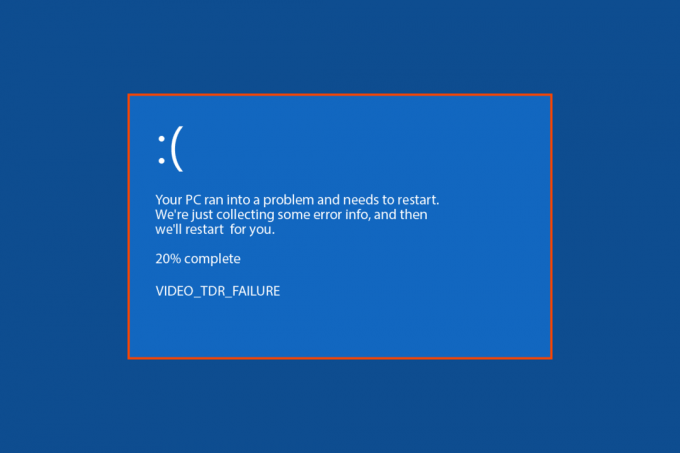
Зміст
- Як виправити помилку MSDN Bugcheck Video TDR Error у Windows 10
- Спосіб 1: Основні кроки з усунення несправностей
- Спосіб 2: Оновіть драйвери пристроїв
- Спосіб 3: оновіть Windows
- Спосіб 4: Сканування продуктивності та працездатності пристрою
- Спосіб 5: Видаліть нещодавно встановлену програму
- Спосіб 6: видаліть або від’єднайте зовнішнє обладнання
- Спосіб 7: Виконайте відновлення системи
Як виправити помилку MSDN Bugcheck Video TDR Error у Windows 10
Може бути кілька причин для появи помилки MSDN bugcheck VIDEO TDR на вашому
Windows 10 система. Деякі з поширених причин наведено нижче.- Застарілий або пошкоджений драйвер дисплея може призвести до збою драйвера дисплея
- Проблеми, викликані пошкодженими або несправними оновленнями Windows 10 або застарілою версією Windows, також можуть призвести до помилок TDR
- Нестабільні налаштування розгону також списують на помилку TDR
- Проблеми, спричинені Windows Defender.
- Проблеми, спричинені новими завантаженнями програмного забезпечення та їх програмними файлами
- Часто проблеми з синім екраном виникають через зовнішнє обладнання, підключене або встановлене на комп’ютері.
У наведеному нижче посібнику описано методи вирішення помилки MSDN bugcheck VIDEO TDR.
Спосіб 1: Основні кроки з усунення несправностей
У вас можуть виникати помилки синього екрана через перегрів ПК. Якщо ваш комп’ютер має проблеми з перегрівом, дотримуйтеся таких основних моментів;
- Спробуйте охолодити комп’ютер, відключивши зарядний пристрій і вручну очистивши комп’ютер від частинок пилу.
- Ви також можете перевірити блок живлення, щоб переконатися, що він не завдає шкоди комп’ютеру.
- Багато користувачів використовують параметри розгону, щоб підвищити продуктивність апаратного забезпечення, однак, якщо параметри розгону нестабільні, це може призвести до помилки синього екрана на вашому комп’ютері. Тому рекомендується видалити будь-які такі налаштування.
Примітка: Внесення змін до налаштувань розгону вашої системи може бути делікатним і небезпечним процесом, тому будьте обережні, вносячи будь-які зміни в апаратну конфігурацію.
Спосіб 2: Оновіть драйвери пристроїв
Як правило, збій відео TDR у Windows 10 пов’язаний зі збоєм у драйверах дисплея Windows. Тому, якщо у вас виникла проблема із синім екраном VIDEO TDR, перше, що вам слід зробити, це оновити системні драйвери. Перевірте Як оновити драйвери пристроїв у Windows 10 дотримуйтесь інструкцій для безпечного оновлення системних драйверів.

Спосіб 3: оновіть Windows
Застаріла версія Windows часто може спричиняти помилки VIDEO TDR у Windows 10. Ви завжди можете перевірити наявність нових оновлень Windows на своєму комп’ютері. У більшості випадків встановлення нового оновлення системи Windows 10 вирішувало помилку MSDN Bugcheck VIDEO TDR. Прочитайте наш посібник далі як завантажити та встановити останнє оновлення windows 10.

Читайте також:7 способів виправити помилку BSOD iaStorA.sys у Windows 10
Спосіб 4: Сканування продуктивності та працездатності пристрою
Один із методів, який можна спробувати вирішити збій VIDEO TDR у Windows 10, — це вручну перевірити системні проблеми шляхом сканування продуктивності та справності пристрою. Це сканування повідомить вам про будь-які системні помилки та запропонує варіанти усунення несправностей.
1. У пошуковому меню «Пуск» введіть Безпека Windows і натисніть на ВІДЧИНЕНО як показано.

2. Натисніть на Продуктивність і справність пристрою меню.

3А. Якщо виникнуть будь-які системні помилки, вам буде повідомлено тут.
3B. Якщо є проблема, натисніть додаткова інформація в Новий старт меню та внесіть необхідні зміни у Windows.
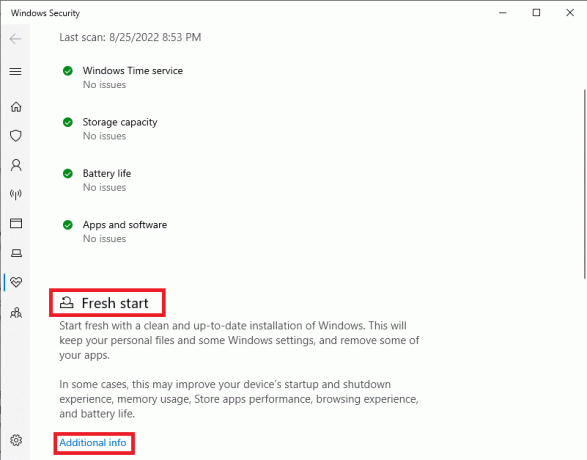
Читайте також:Як видалити файли установки Win у Windows 10
Спосіб 5: Видаліть нещодавно встановлену програму
Помилка VIDEO TDR in Window 10 на вашому комп’ютері може бути пов’язана з нещодавно встановленою програмою. Якщо ви помітили цю помилку на своєму пристрої після інсталяції певної програми, вам слід подумати про її видалення.
Примітка: Програма, що містить зловмисне програмне забезпечення, може викликати різноманітні помилки на вашому комп’ютері; тому завжди встановлюйте програми лише з надійних джерел.
1. Прес Ключ Windows, вид панель управління, а потім натисніть ВІДЧИНЕНО.
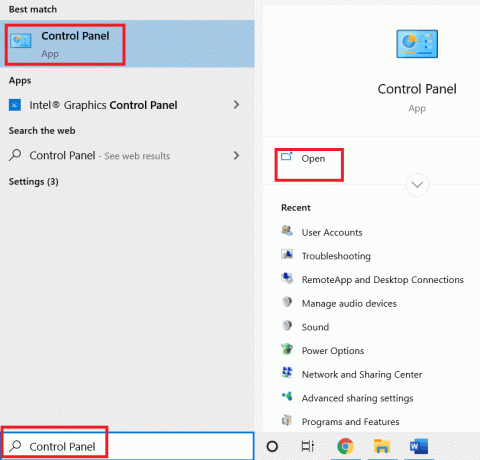
2. встановити Переглянути за > Категорія, а потім натисніть Програми налаштування.

3. Натисніть на Видалення програми у програмах.

4. Знайдіть і клацніть правою кнопкою миші проблемну програму та натисніть Видалити.

5. Дотримуйтесь інструкцій з видалення та дочекайтеся завершення процесу.
Читайте також:Виправте BSOD win32kfull.sys у Windows 10
Спосіб 6: видаліть або від’єднайте зовнішнє обладнання
Помилка може бути викликана пошкодженим зовнішнім обладнанням. Коли ви підключаєте до системи зовнішнє обладнання, ви також наражаєте систему на загрози, спричинені цим обладнанням. Тому завжди переконайтеся, що апаратне забезпечення, яке ви встановлюєте, безпечне для використання, щоб уникнути помилок MSDN bugcheck VIDEO TDR. Збою VIDEO TDR у Windows 10 можна уникнути, видаливши вже встановлене обладнання, яке спричиняє помилки синього екрана на вашому комп’ютері.
Спосіб 7: Виконайте відновлення системи
Якщо жоден із попередніх методів не працює, і ви продовжуєте отримувати ту саму помилку, ви можете спробувати виконати відновлення системи, щоб вирішити всі проблеми, спричинені неправильними налаштуваннями та обладнанням. Перевірте Як використовувати відновлення системи в Windows 10 посібник, щоб зрозуміти інструкції щодо безпечного виконання відновлення системи на комп’ютері з Windows 10.
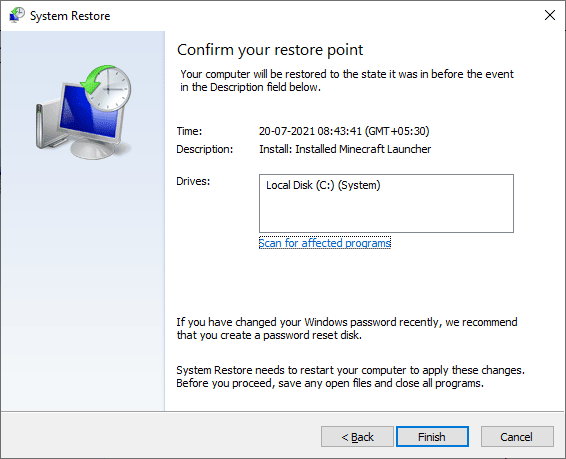
Часті запитання (FAQ)
Q1. Що таке помилка VIDEO TDR?
Відповідь Помилка VIDEO TDR — це тип помилки синього екрана, який виникає через збій драйверів дисплея пристрою. Ця помилка може спричинити синій екран на вашому комп’ютері Windows.
Q2. Як я можу виправити помилку синього екрана на моєму комп’ютері?
Відповідь Є кілька ефективних методів, якими можна скористатися для вирішення проблеми синього екрана в Windows 10, зокрема оновлення драйверів дисплея, запуск сканування системи або використання засобу усунення несправностей синього екрана.
Q3. Чи може зовнішнє обладнання викликати помилку VIDEO TDR?
Відповідь Так, помилка VIDEO TDR, ймовірно, спричинена зараженим шкідливим програмним забезпеченням, яке встановлено на вашому комп’ютері. Ви можете виправити це, видаливши апаратне забезпечення з системи.
Рекомендовано:
- Виправити помилку PowerPoint не зберігає файл
- Виправити помилку 42127 Cab Archive is Corrupted
- Вирішіть проблему із завантажувальним пристроєм у Windows 10
- Виправте системну помилку IRQL драйвера не менше або рівно Rtwlane
Ми сподіваємося, що цей посібник був для вас корисним і ви змогли виправити проблему Помилка MSDN bugcheck VIDEO TDR у вашому комп'ютері. Повідомте нам, який метод спрацював для вас найкраще. Якщо у вас є пропозиції та запитання, поділіться ними в розділі коментарів.
Ілон є автором технічних питань у TechCult. Він пише практичні посібники вже близько 6 років і охопив багато тем. Він любить висвітлювати теми, пов’язані з Windows, Android, а також останні хитрощі та поради.



